工作表的导航风格设置
应用下工作表的导航方式支持4种风格选择:经典模式 、分组列表、树形列表和卡片。工作表最多可支持两级分组。
-
经典模式(默认方式)
上面是分组导航,左侧是分组下工作表的导航
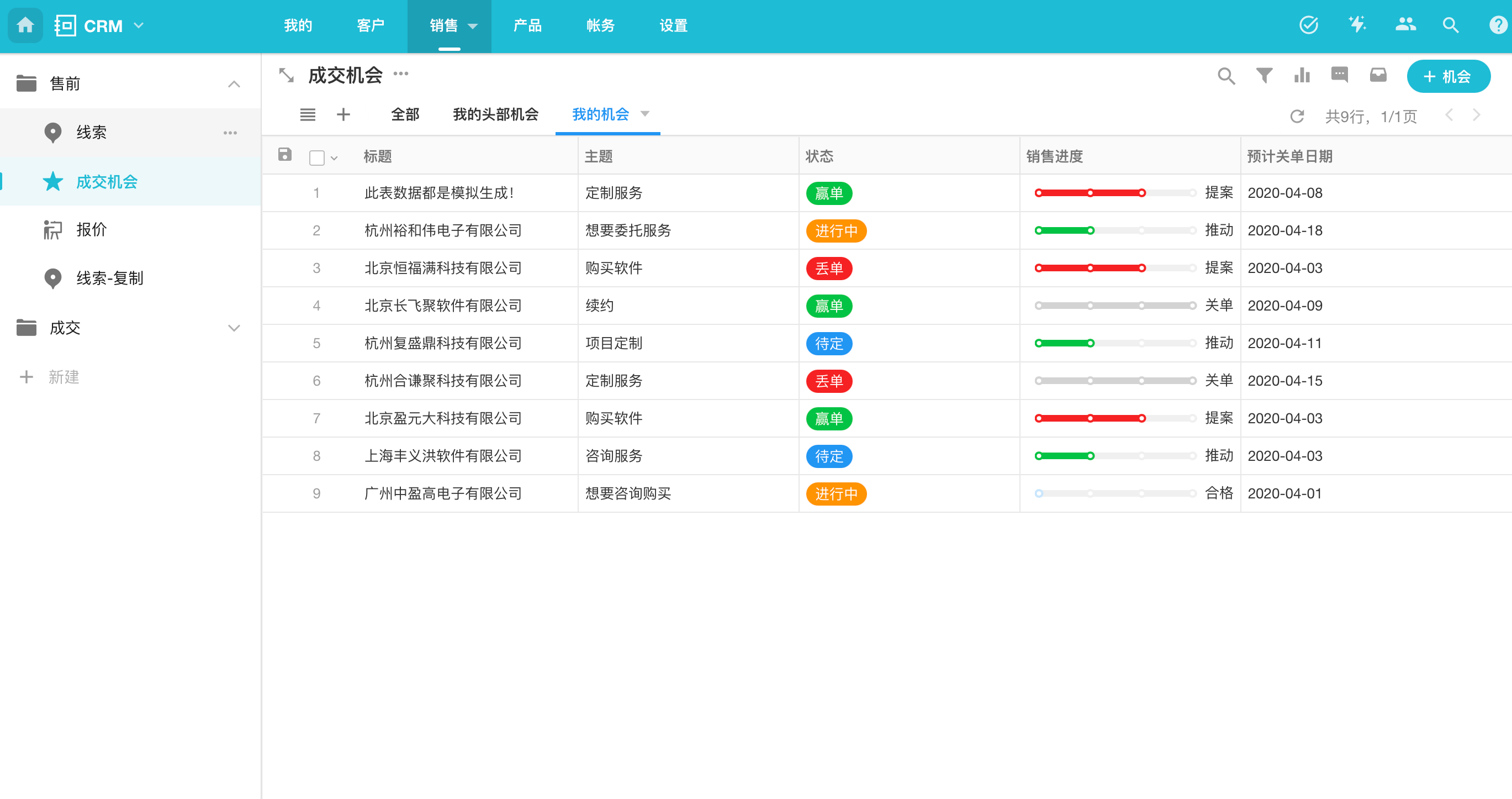
-
分组列表
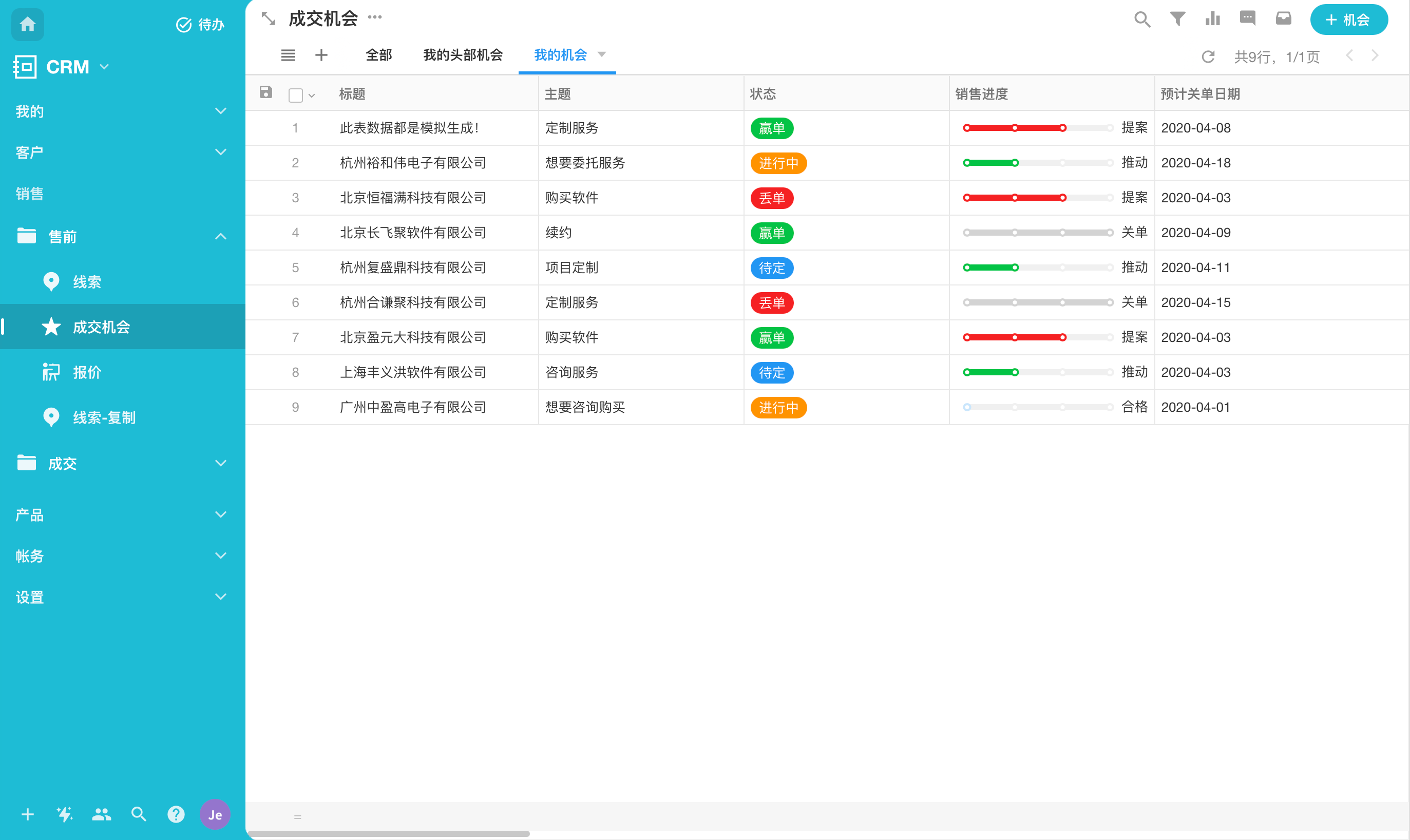
-
树形列表
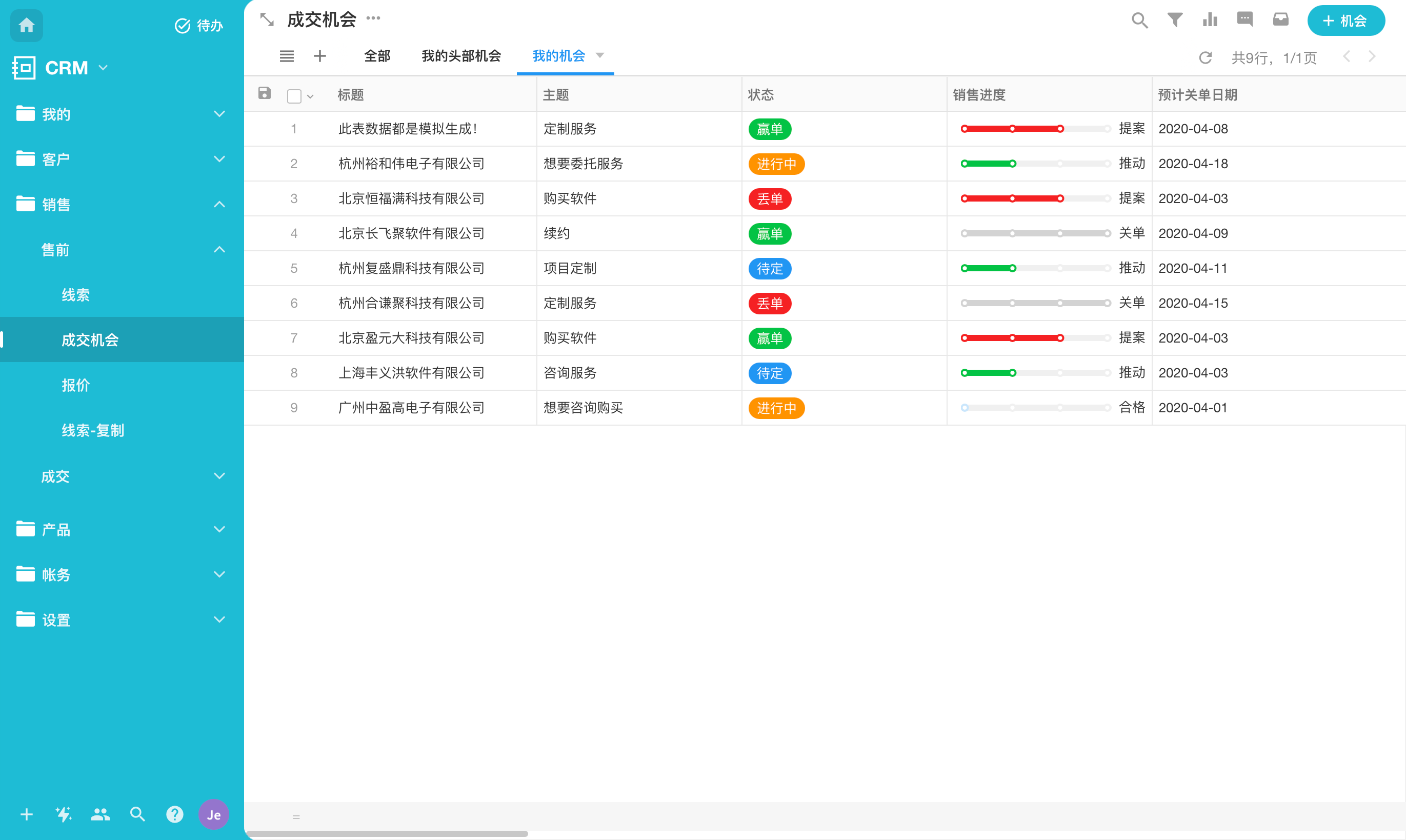
-
卡片
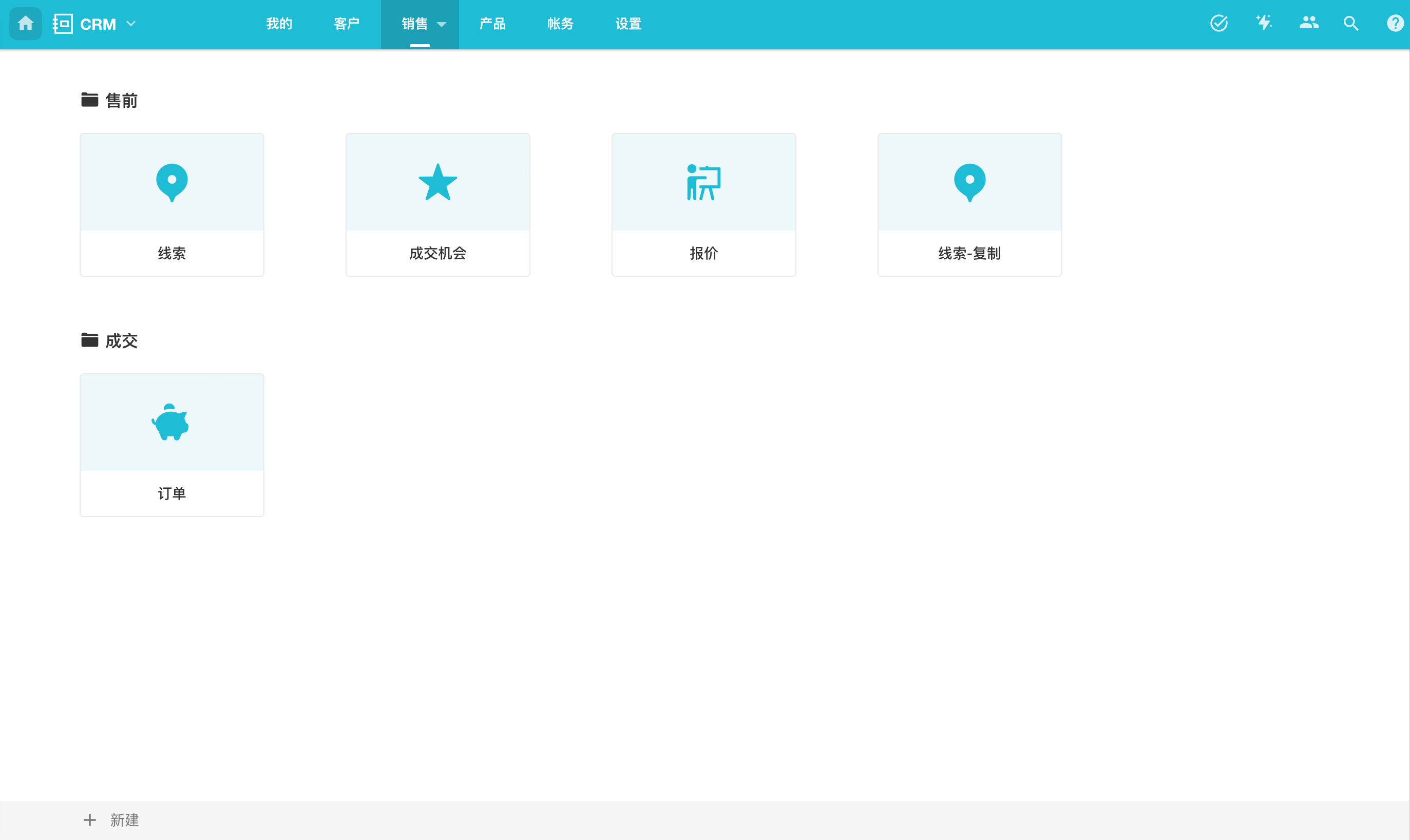
导航设置入口
点击应用名称右侧的应用管理按钮,然后点击"导航设置"进入设置页面。
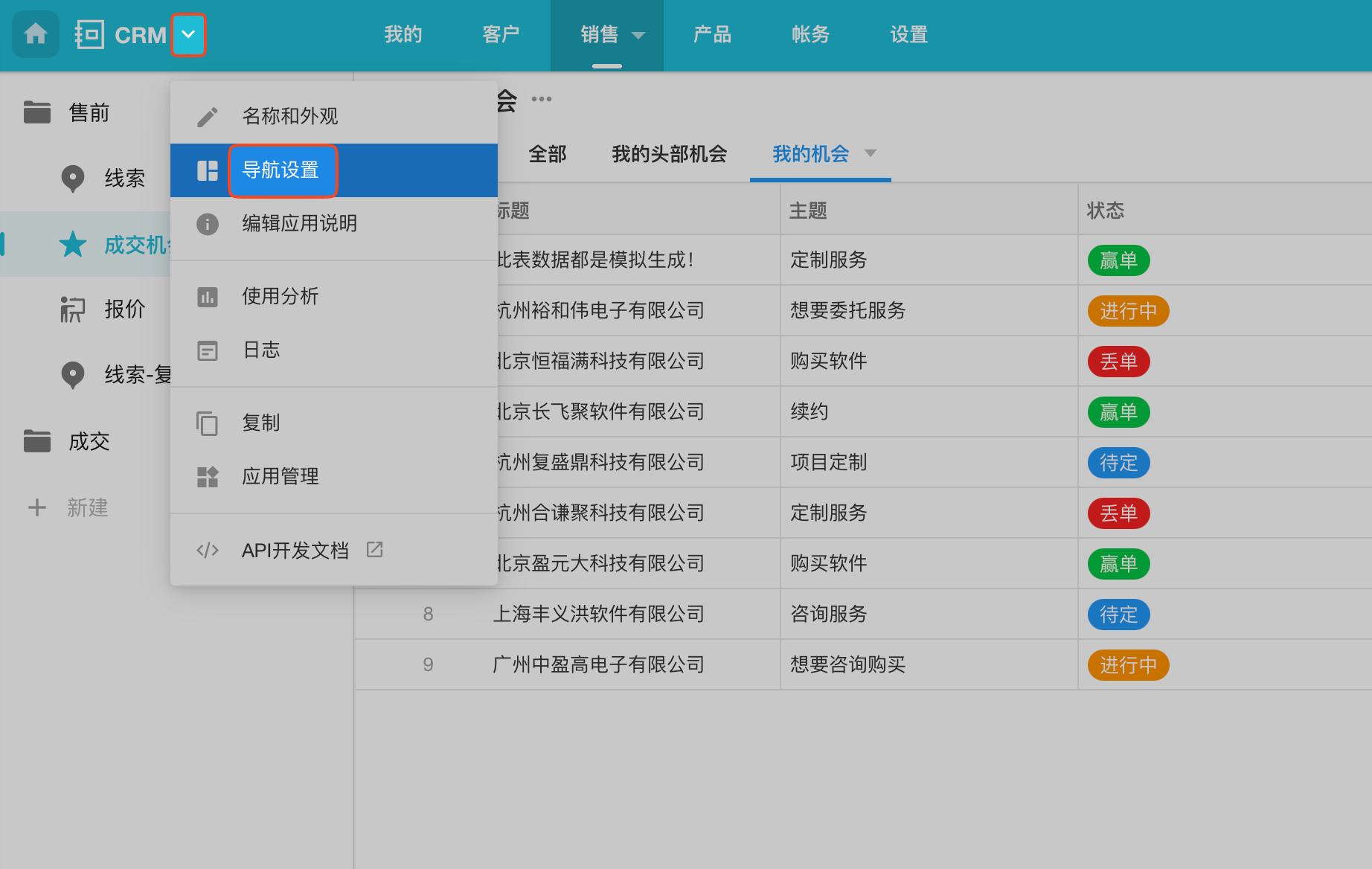
PC端导航方式
点击选择一个导航方式,即时保存。
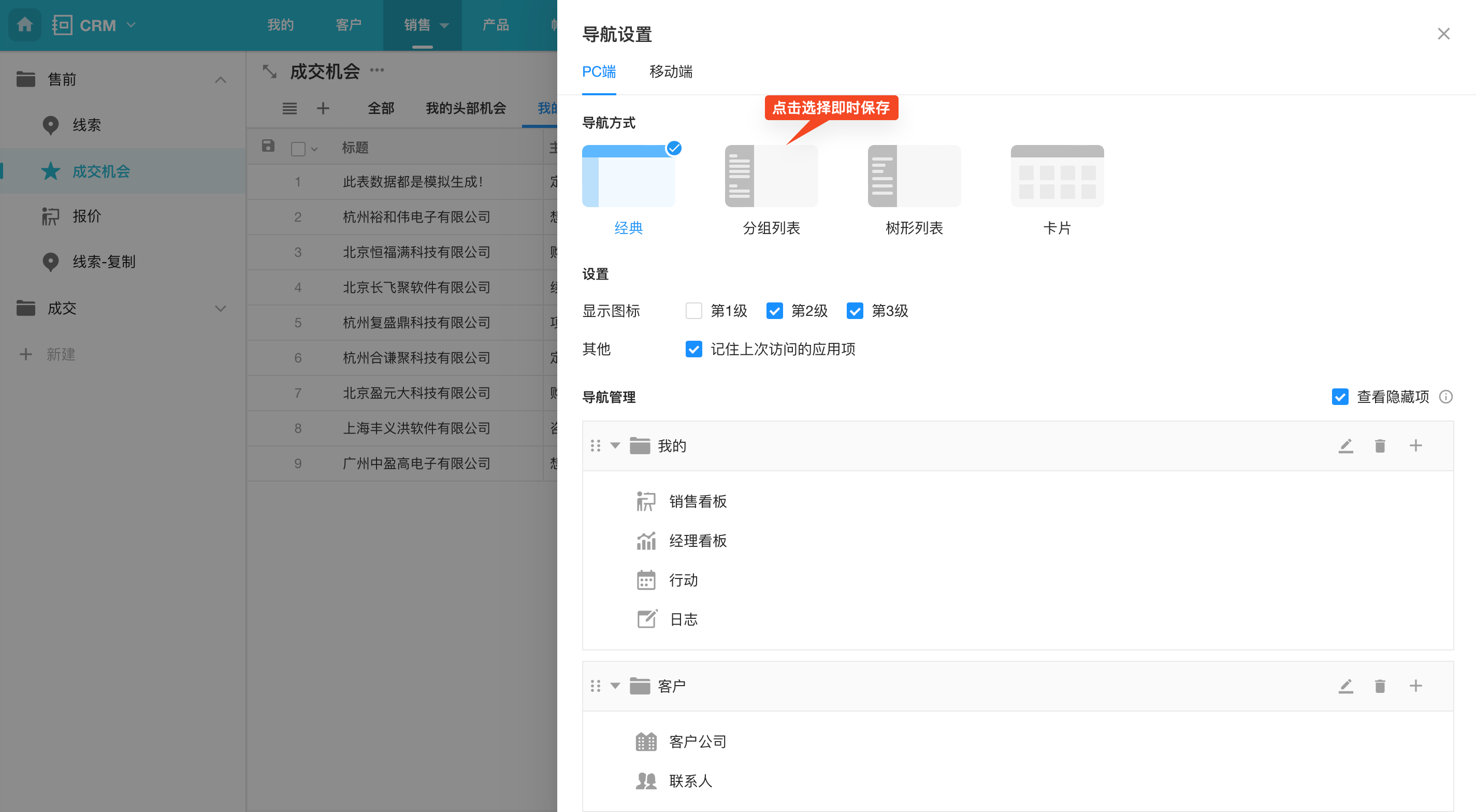
图标显示
在导航中,可以设置每一层级的图标是否显示。例如,为了页面简洁,只显示第3级的图标。
不同的导航方式设置可能不同,例如分组列表方式下只能设置第3层级是否显示。
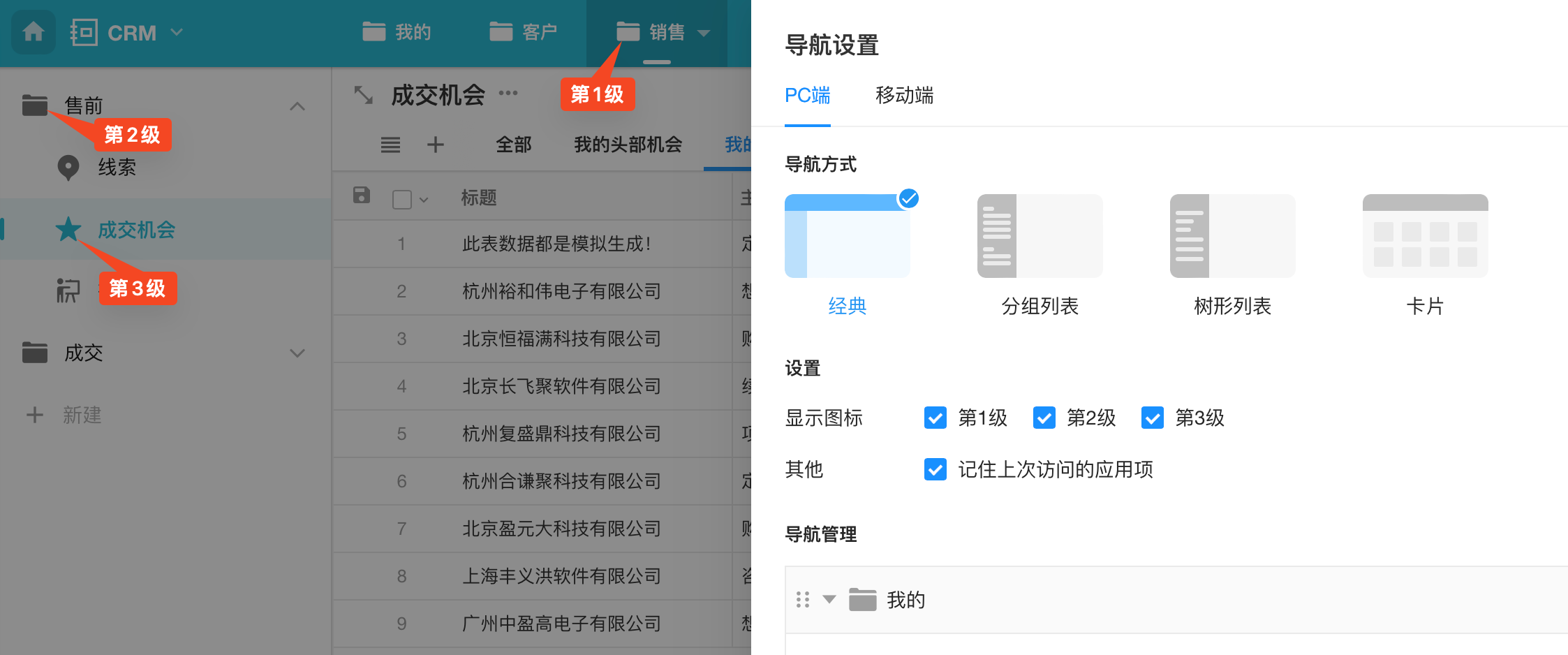
应用导航最多支持3层,工作表可以处于任何层级,但分组只能在第一层或第二层。
记住上次访问的应用项
勾选后,进入应用会默认打开上次离开时所在的工作表/页面,如果不勾选,则进入应用时,始终自动打开第一个工作表/自定义页面。
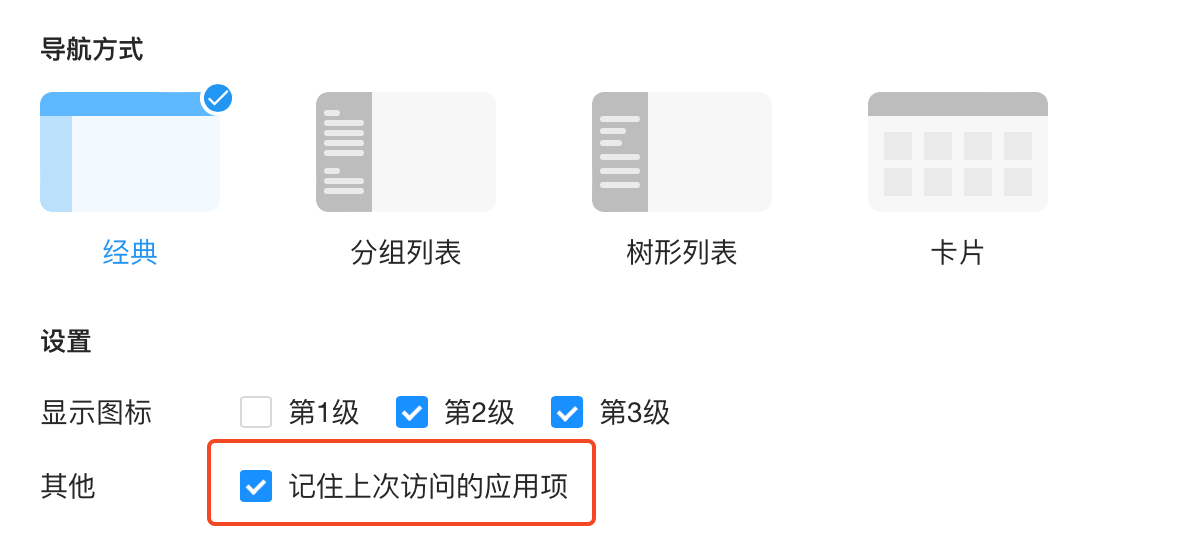
树形列表导航特有的展开方式
树形列表方式的导航,有独特的菜单展开方式选择:常规方式和手风琴方式。
常规展开方式: 打开一个分组时,其他分组不折叠。所有分组都可能同时展开。
手风琴方式: 新打开一个一级分组时,其他一级分组将自动折叠,每次只能展开一个1级分组。
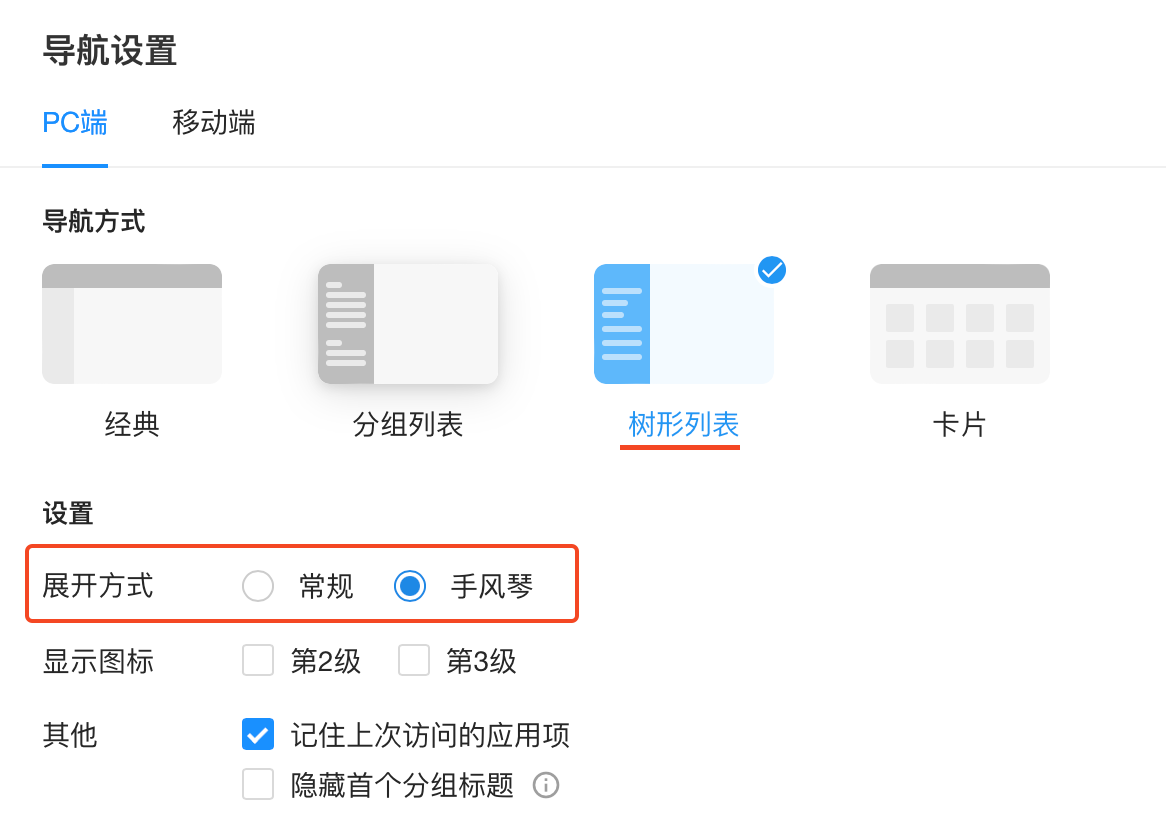
隐藏首个分组标题
在树形列表中,勾选隐藏第1级分组标题,直�接显示分组内应用项。通常用于首个分组中的应用项作为应用首页的场景。
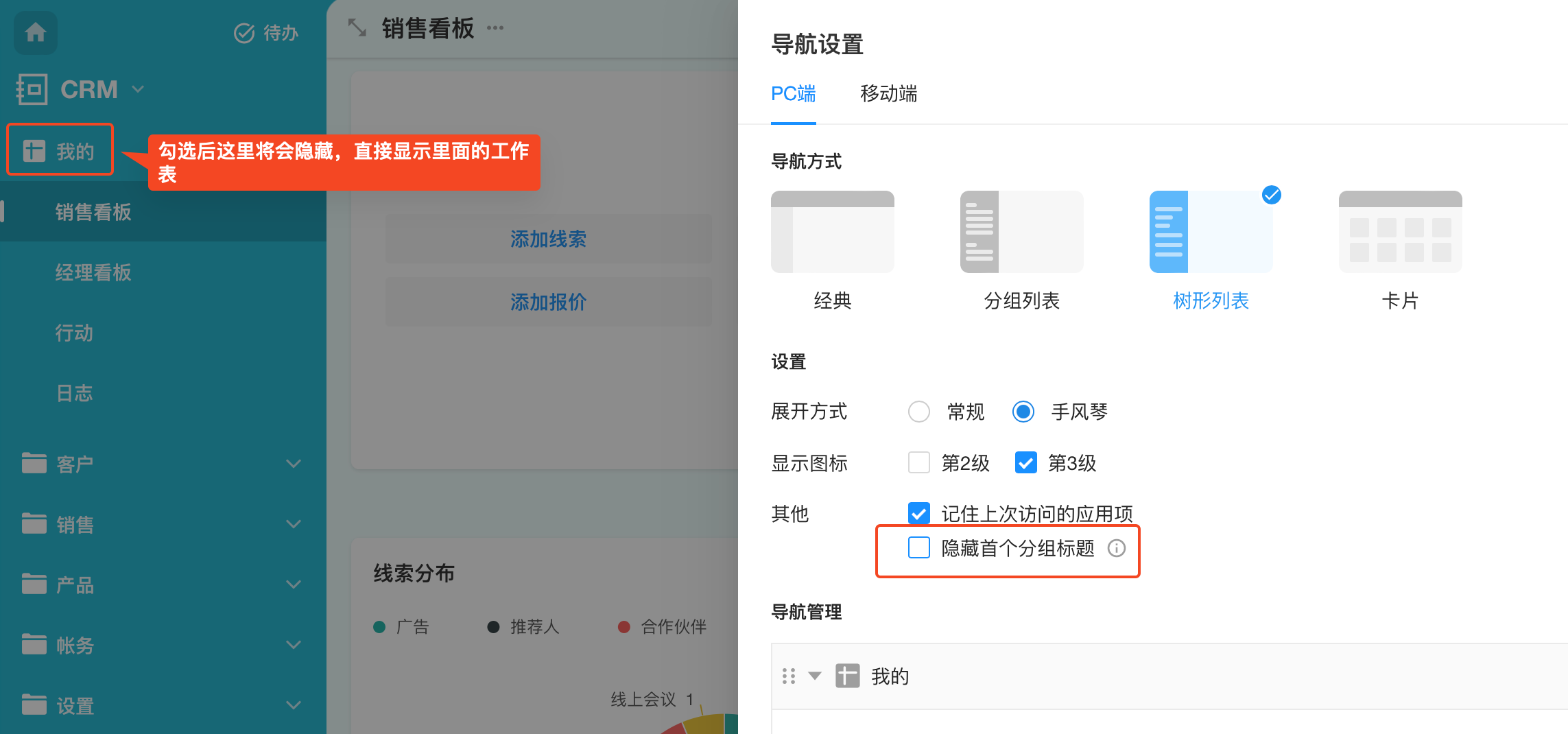
查看隐藏项
分组、工作表、自定义页面在导航中是可以隐藏的。 如果勾选此项,则应用管理员可见这些隐藏的表、分组,如果不勾选,则管理员在导航中也不可见隐藏的分组或工作表。 点此查看如何在导航中隐藏工作表、页面
无论是否勾选,普通用户始终在导航中不能看到隐藏的工作表、自定义页面、分组。
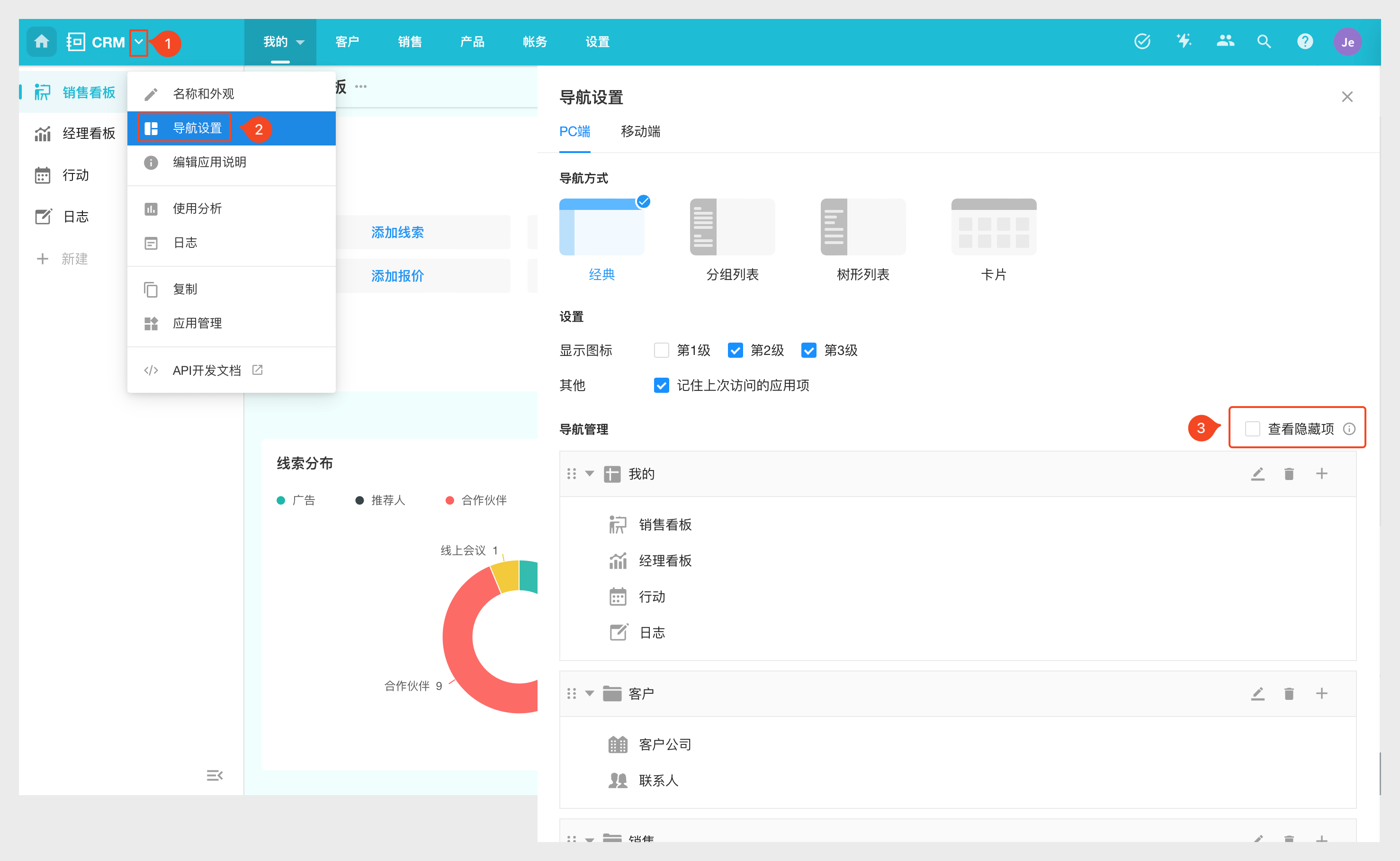
分组设置
工作表分组最多有两级:一级分组和二级分组。在经典和卡片方式下, 一级分组显示在顶部导航栏中,分组列表和树形列表两种方式下,一级分组和二级分组在一个层级菜单中显示。
分组的添加、修改、删除、排序,以及移动工作表所属分组都可以在导航设置中统一管理。
分组基础操作
在"应用管理" > "导航设置" 中,可以设置应用的分组导航。主要有:
-
创建一级分组和二级分组
-
修改分组名称和图标、删除分组
分组下如果有工作表/自定义页面/二级分组,则不能删除,需将先移动到其他分组下再删除当前分组。
-
修改工作表名称和图标
-
调整分组和工作表顺序
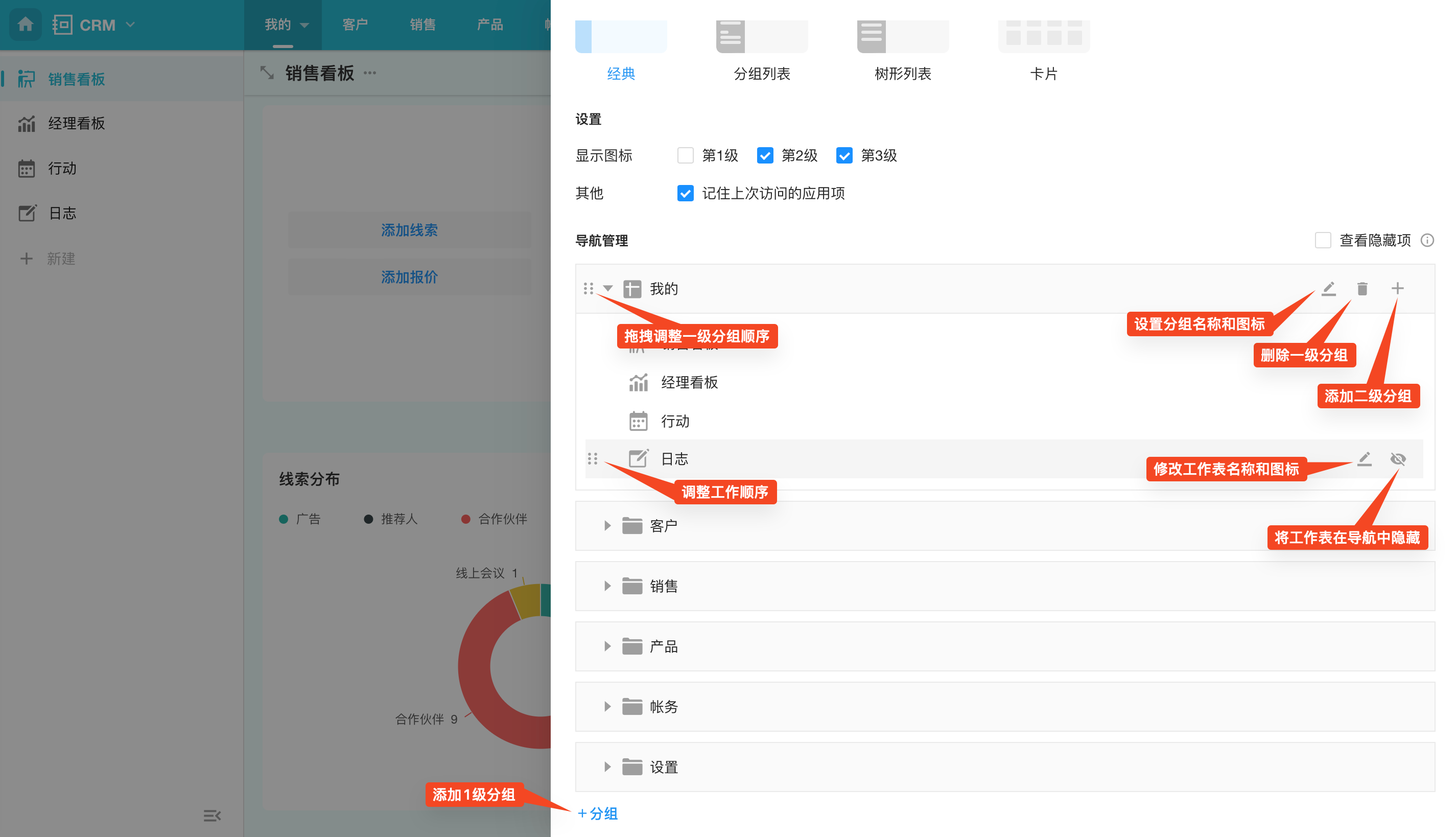
移动分组/工作表
在导航管理中上下拖拽工作表或二级分组,可以移动到其他分组中。
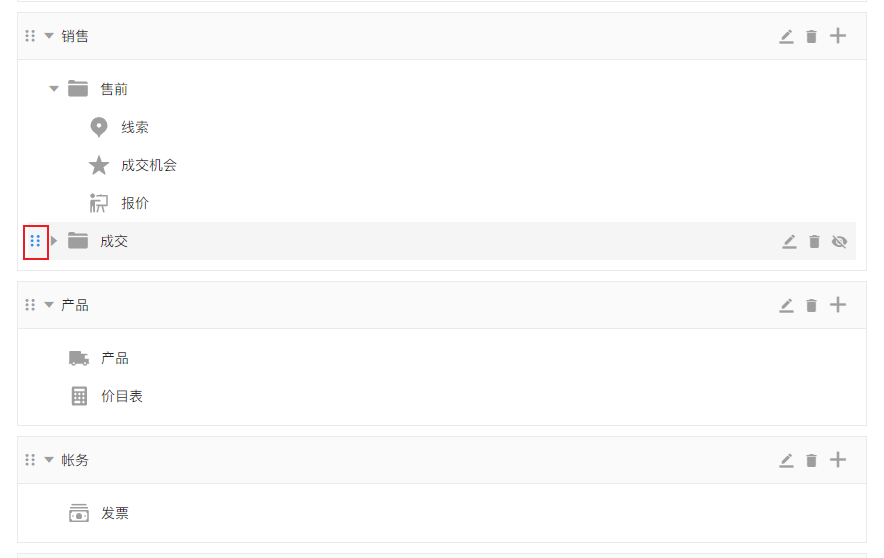
也可以在用户界面中,通过拖拽或按钮将工作表或二级分组移动到其他分组。
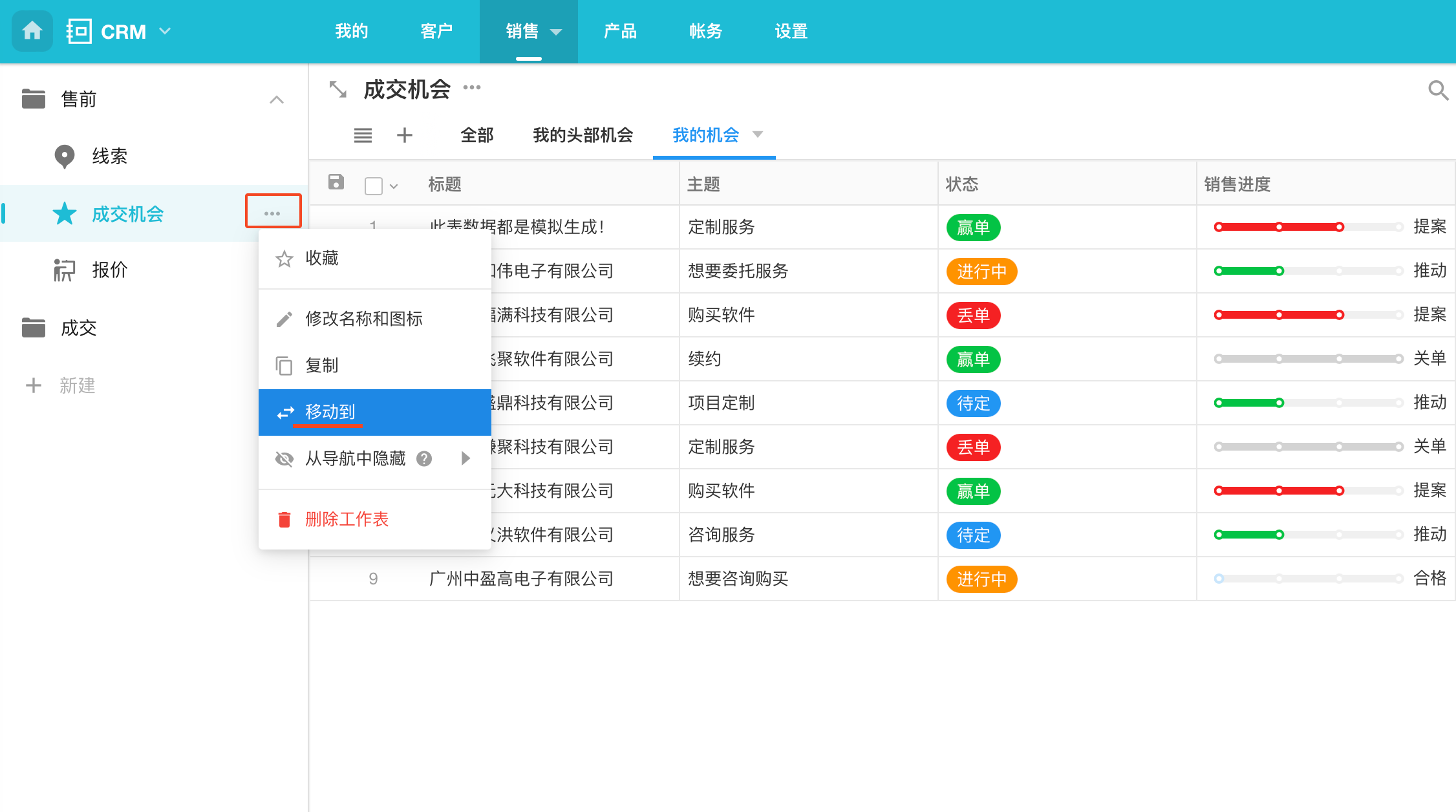
移动端导航设置
切换到"移动端"栏,可以设置移动端的风格(APP、H5、小程序),以及设置分组的展开方式(列表、宫格、底部导航)。
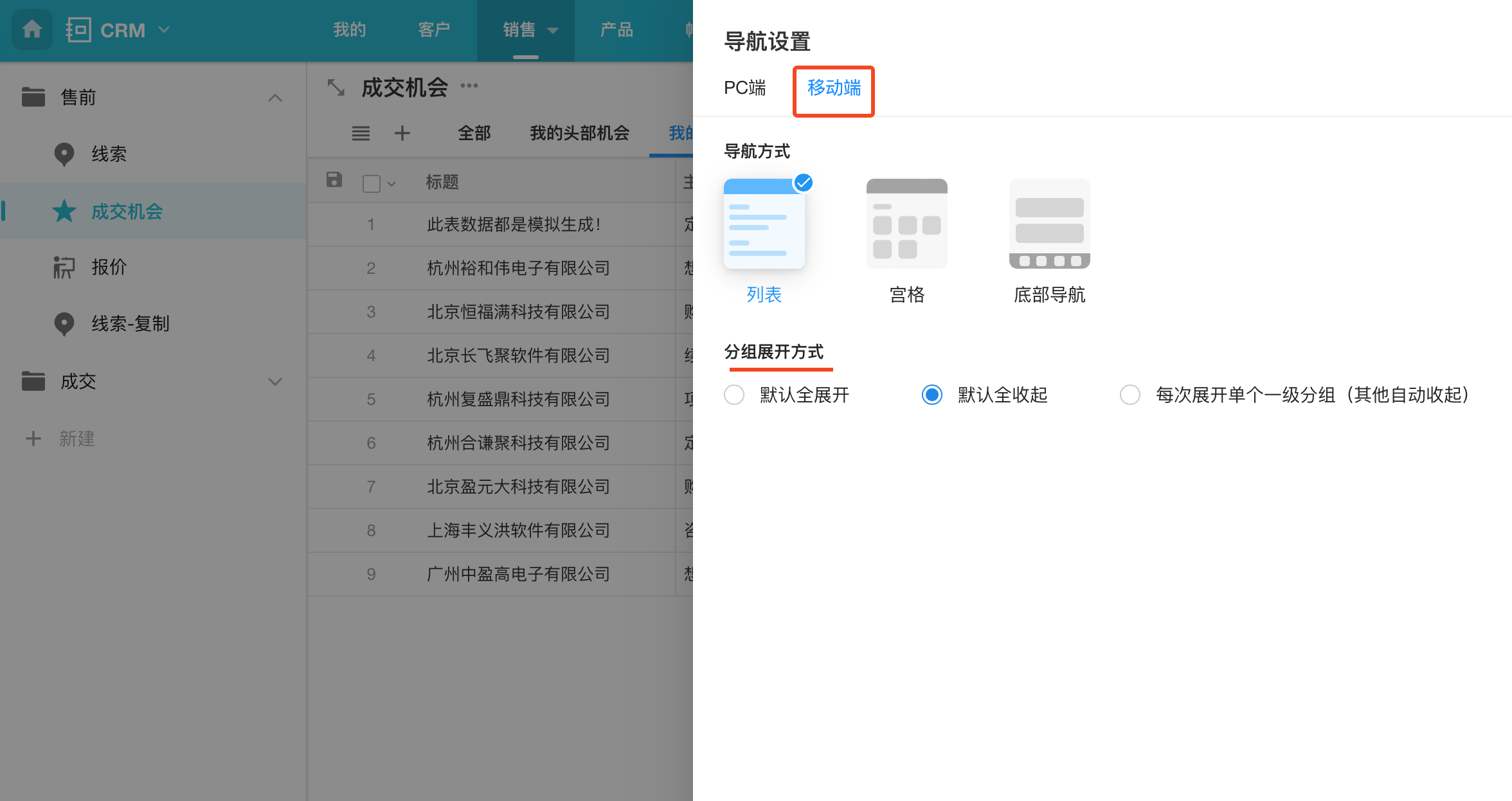
对比效果如下图:
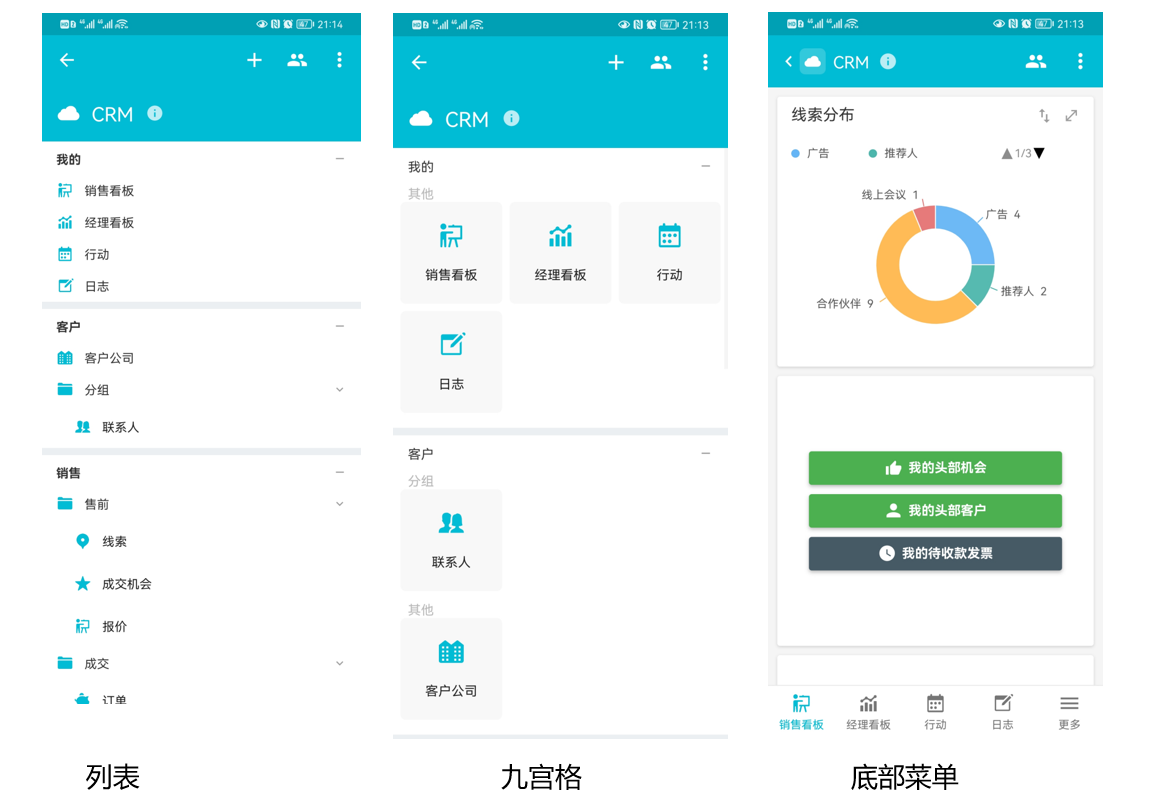
底部导航
移动端的底部导航方式,可以自定义设置底部导航栏中显示的工作表和自定义页面。
-
未添加应用项时,则默认展示前4个工作表和自定义页面
-
添加后,即使工作表和页面移动了位置,导航中的位置依然不变
